IntelliJ IDEA安裝及中文漢化(個人不推薦)
1.雙擊執行ideaIU-2018.1.5.exe

2.Next,如下圖。選擇安裝路徑(記住安裝路徑)

3.Next,如下圖。選擇64位。

4.Next,如下圖。預設值即可

5.Install,如下圖。開始安裝,等待

6.安裝完成,如下圖。勾選複選框,啟動idea

7.第一次啟動比較慢,靜候…如下圖。不匯入設定,點選“OK”按鈕
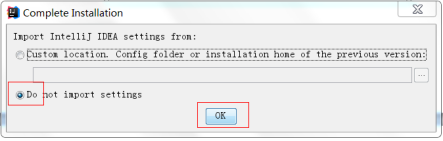
8.如下圖,滾動條下拉到頭,點選“accept”

9.如下圖,點選“don't send”
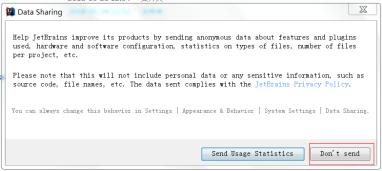
10.如下圖,此時需要註冊碼(此處標註為圖一),Exit,退出啟用。

11.由於是非正版使用者,此處採用破解方式啟用,啟用方式如下
進入在idea安裝路徑的bin目錄
A.將補丁檔案JetbrainsCrack-2.8-release-enc.jar拷貝到該目錄
B.找到檔案:idea64.exe.vmoptions和idea.exe.vmoptions。增加內容:-javaagent: D:\software\IntelliJ IDEA 2018.1.5\bin\JetbrainsCrack-2.8-release-enc.jar(說明:值為補丁的本地路徑。注意:-javaagent值的前後不能有多餘空格)
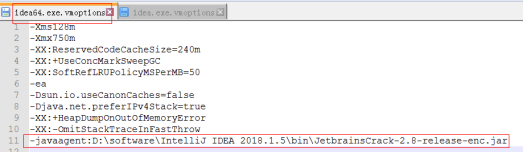
12.重啟IDEA(補丁配好後需要重啟idea,否則註冊碼無效)。自動回到啟用頁面

13.如下圖,選擇第二個單選框,輸入啟用碼,點選“OK”:

14.如下圖,進行設定,Configureàsetting:
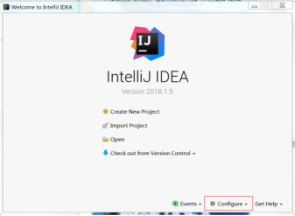
如下圖,暫時只設定主題為Darcula(比較炫酷的黑色),其他設定後期進行調整:

15.Apply—>OK。如下圖,接下來進行外掛配置,Configureàplugins:
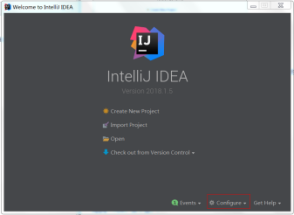

16.根據需要勾選外掛,取消複選框可以禁用響應的外掛。外掛過多,可能導致啟動緩慢。
點選“OK”回到主頁,如下圖:

IntelliJ IDEA 註冊碼:http://idea.lanyus.com/
2.漢化過程:
(1)修改C:\Windows\System32\drivers\etc\hosts檔案,新增0.0.0.0 account.jetbrains.com
(2) 下載漢化包
(3) 將漢化包中的檔案複製包Intellij IDEA軟體lib目錄下
